在第一步,使用者需為表單中輸入的所有牙齒編號繪製邊緣線,然後為每個修復體設定插入路徑。
1. 首先查看底部的牙齒表單。 如果某個牙齒編號有綠色勾選標記,表示該牙齒的邊緣線已創建或已從案例中匯入。
內冠、牙冠、嵌體以及高嵌體的邊緣線會自動創建。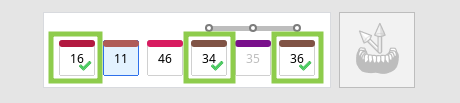
2. 接下來,選擇尚未創建邊緣線的牙齒編號,然後使用「自動創建」或「手動創建」工具進行繪製。
「自動創建」 會根據使用者定義的一個點自動繪製邊緣線;「手動創建」 則會基於多個點來進行繪製。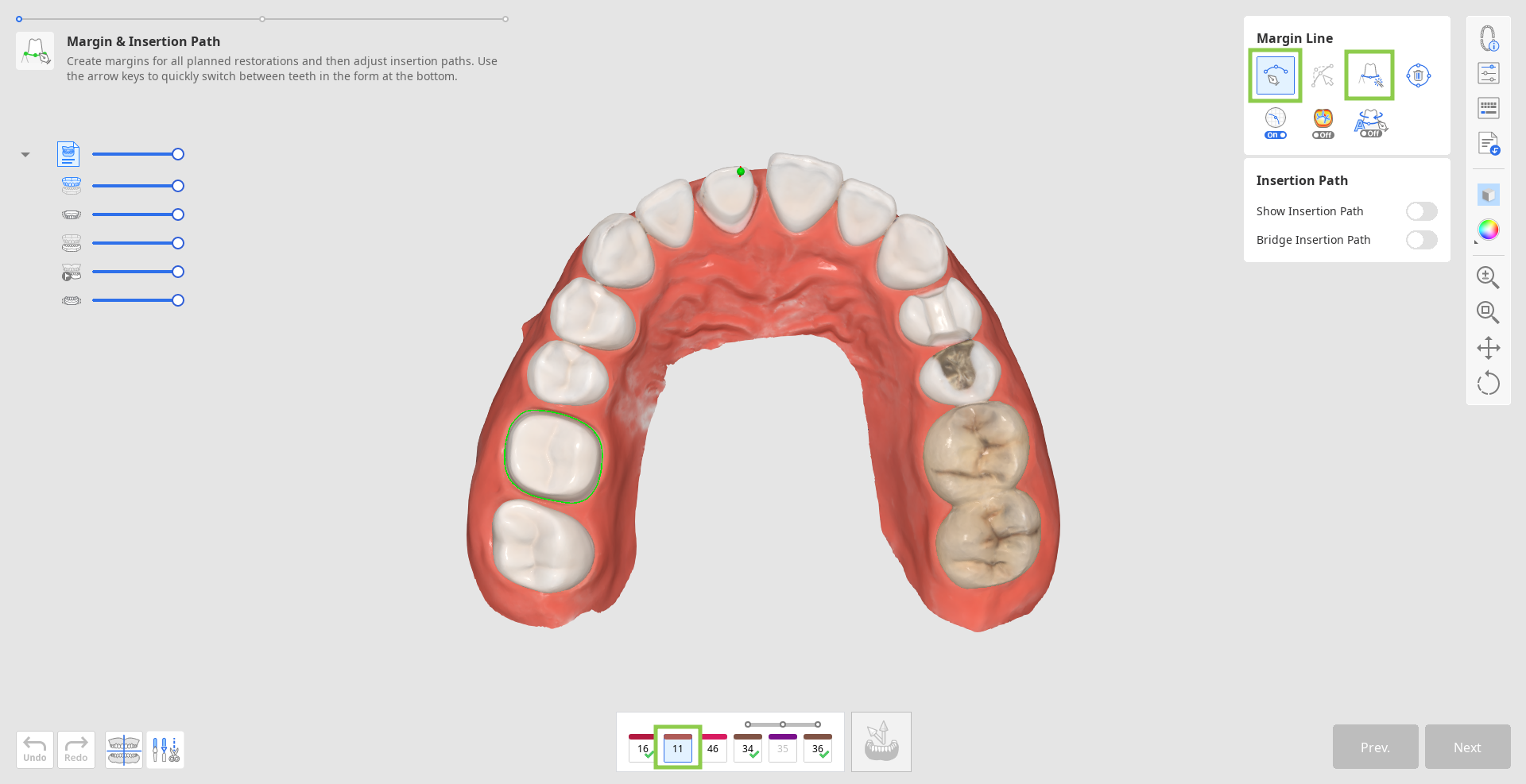
- 開啟「剖面視圖」或「動態視圖變更」即可輔助手動繪製邊緣線。

3. 所有邊緣線均可透過添加、移動或刪除控制點來進行編輯。 點擊滑鼠左鍵可添加控制點,點擊滑鼠右鍵可刪除,拖曳滑鼠即可移動。
在編輯時,開啟「曲率顯示模式」可更好地了解深度。
🔎提示
按住Ctrl/Command鍵並拖動滑鼠,以快速進行細微的手動修正。
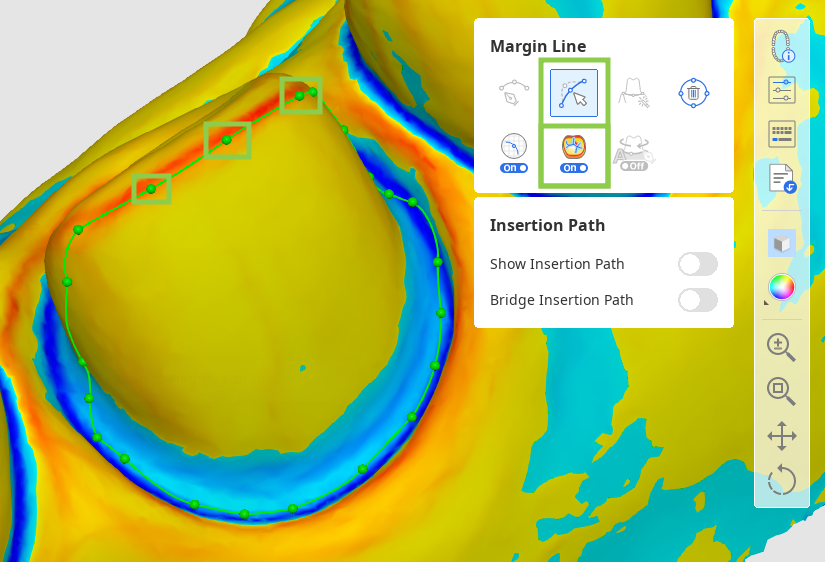
4. 只有在所有目標牙齒的邊緣線創建完成後,您才能進行插入路徑相關操作。
開啟「顯示插入路徑」並透過拖動插入路徑箭頭來調整系統自動設定的路徑。 灰色箭頭代表原始方向。
🔎提示
關閉「牙橋插入路徑」可分別為牙橋內的每個牙冠設定路徑。
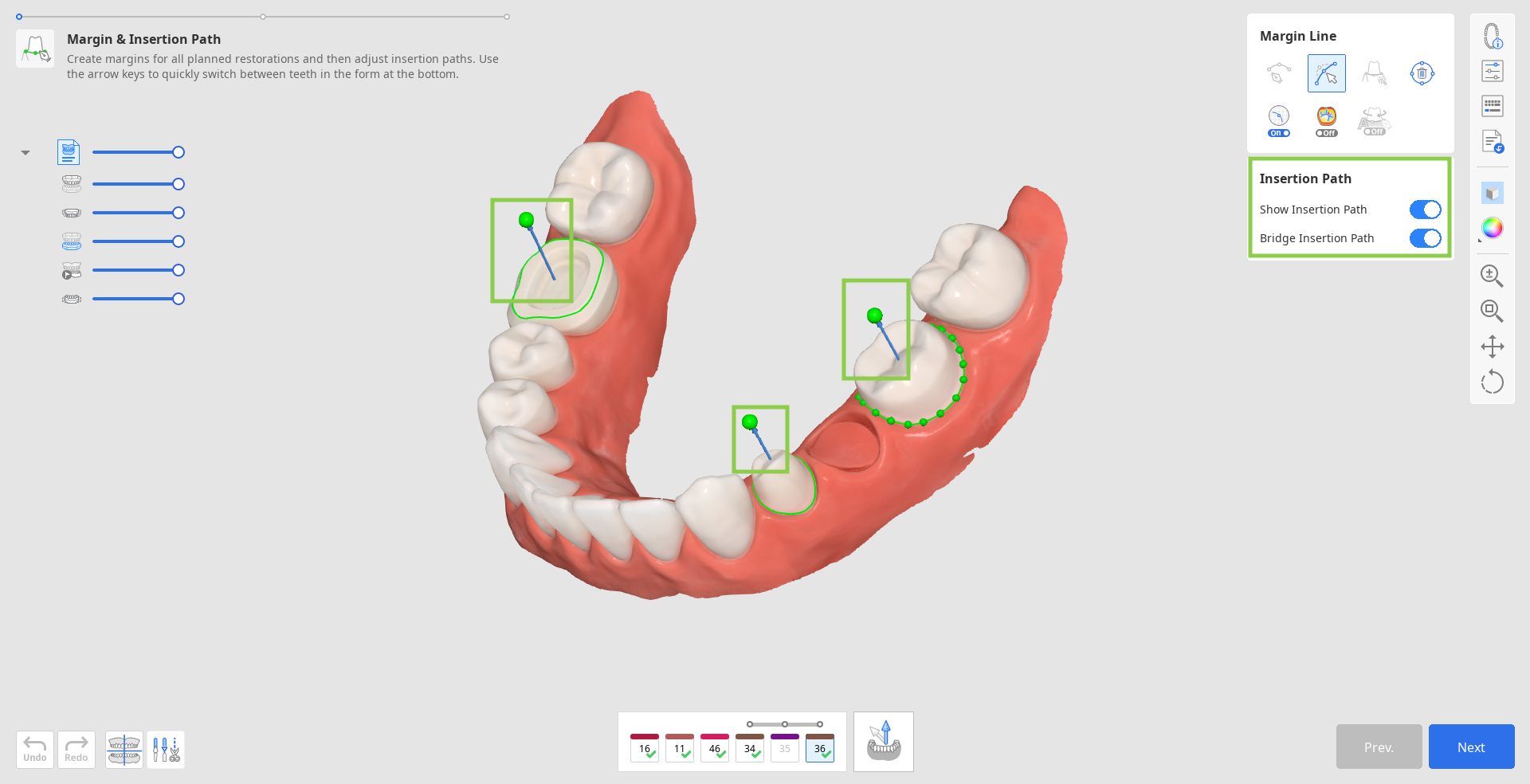
- 或者,您可以旋轉3D數據並點擊底部的「將箭頭設定為您的視角」。
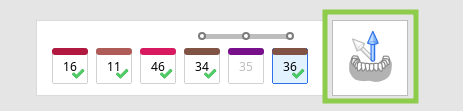
5. 完成後,請點擊 「下一步」 或按下空白鍵進入下一步。